AWS Cloud9 ya no está disponible para nuevos clientes. Los clientes existentes de AWS Cloud9 pueden seguir utilizando el servicio con normalidad. Más información
Las traducciones son generadas a través de traducción automática. En caso de conflicto entre la traducción y la version original de inglés, prevalecerá la version en inglés.
Uso de AWS Step Functions con AWS Toolkit
AWS Toolkit ofrece compatibilidad con AWS Step Functions
Puede usar AWS Toolkit para hacer lo siguiente con Step Functions:
Cree y publique una máquina de estado, que es un flujo de trabajo compuesto por pasos individuales.
Descargue un archivo que defina un flujo de trabajo de máquina de estado.
Ejecute un flujo de trabajo de máquina de estado con la entrada que ha ingresado o seleccionado.
Temas
Requisitos previos
Step Functions puede ejecutar código y acceder a recursos de AWS (como invocar una función de Lambda). Para mantener la seguridad, debe conceder a Step Functions acceso a esos recursos mediante un rol de IAM.
Con AWS Toolkit, puede beneficiarse de los roles de IAM generados de forma automática, que son válidos para la región de AWS en la que crea la máquina de estado. Para crear su propio rol de IAM para una máquina de estado, consulte Cómo funciona AWS Step Functions con IAM en la Guía para desarrolladores de AWS Step Functions.
Creación y publicación de una máquina de estado
Al crear una máquina de estado con AWS Toolkit, tiene que elegir una plantilla inicial que defina un flujo de trabajo para un caso empresarial. A continuación, puede editar o reemplazar esa plantilla para que se adapte mejor a sus necesidades específicas. Para obtener más información sobre la definición de una máquina de estado en un archivo que representa su estructura, consulte Lenguaje de estados de Amazon en la Guía para desarrolladores de AWS Step Functions.
En el panel de AWS Explorer, abra el menú contextual (haga clic con el botón derecho) de Step Functions y, a continuación, elija Create a new Step Function state machine (Crear una nueva máquina de estado de Step Functions).
En el panel de comandos, elija una plantilla inicial para el flujo de trabajo de la máquina de estado.
A continuación, elija un formato para el archivo de Lenguaje de estados de Amazon (ASL) que define su máquina de estado.
Se abre un editor para mostrar el archivo de ASL que define el flujo de trabajo de la máquina de estado.
nota
Para obtener información sobre editar el archivo de ASL para personalizar el flujo de trabajo, consulte Estructura de las máquinas de estado.
En el archivo de ASL elija Publish to Step Functions (Publicar en Step Funcions) para agregar la máquina de estado a la nube de AWS.
nota
También puede elegir Render graph (Gráfico de representación) en el archivo de ASL para mostrar una representación visual del flujo de trabajo de la máquina de estado.
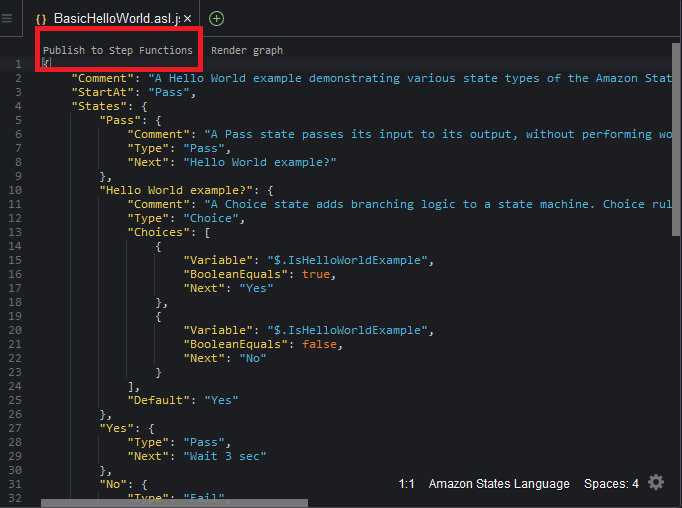
En el panel de comandos, elija una región de AWS para alojar su instancia de Step Functions.
A continuación, puede optar por crear una nueva instancia de Step Functions o actualizar una existente.
Después de crear una máquina de estado, aparece en Step Functions en el panel AWS Explorer. Si no aparece inmediatamente, elija el menú Toolkit, Refresh Explorer (Actualizar Explorer).
Ejecución de una máquina de estado en AWS Toolkit
Puede usar AWS Toolkit para ejecutar máquinas de estado remotas. La máquina de estado en ejecución recibe un texto JSON como entrada y transfiere dicha entrada al primer estado del flujo de trabajo. Los estados individuales reciben JSON como entrada y normalmente pasan JSON como salida al siguiente estado. Para obtener más información, consulte Procesamiento de entrada y salida en Step Functions.
En el panel AWS Explorer, elija Step Functions. A continuación, abra el menú contextual (haga clic con el botón derecho) de una máquina de estado específica y elija Start Execution (Iniciar ejecución).
En el panel Start Execution (Iniciar ejecución), agregue la entrada en formato JSON para el flujo de trabajo de la máquina de estado. Para ello, ingrese el texto directamente en el campo siguiente o cargue un archivo desde su dispositivo local.
Elija Execute (Ejecutar).
La pestaña de salida de AWS Toolkit muestra una confirmación de que el flujo de trabajo se inició y el ARN del ID del proceso. Puede usar el ID del proceso para verificar en la consola de AWS Step Functions si el flujo de trabajo se ejecutó correctamente. También puede ver las marcas de tiempo de cuándo inició y finalizó el flujo de trabajo.
Descargue un archivo de definición de máquina de estado y visualice su flujo de trabajo
Descargar una máquina de estado significa que descarga un archivo que contiene texto JSON que representa la estructura de esa máquina de estado. A continuación, puede editar este archivo para crear una máquina de estado nueva o para actualizar una existente. Para obtener más información, consulte Lenguaje de estados de Amazon en la Guía para desarrolladores de AWS Step Functions.
En el panel AWS Explorer, elija Step Functions. A continuación, abra el menú contextual (haga clic con el botón derecho) de una máquina de estado específica y elija Download Definition (Descargar definición).
nota
El menú contextual también ofrece las opciones Copy Name (Copiar nombre) y Copy ARN (Copiar ARN).
En el cuadro de diálogo Save (Guardar), seleccione la carpeta del entorno en la que almacena el archivo de máquina de estado descargado y, a continuación, elija Save (Guardar).
El archivo con formato JSON que define el flujo de trabajo de la máquina de estado se muestra en un editor.
Para mostrar una representación visual del flujo de trabajo, elija Render graph (Gráfico de representación).
Una ventana muestra un diagrama de flujo, que muestra la secuencia de estados del flujo de trabajo de la máquina de estado.
